Truco para cambiar más rápido entre pestañas de Chrome
Para movernos entre pestañas en Chrome, existe un truco que nos va a permitir hacerlo de manera muy veloz, el cual te vamos a contar ahora mismo.
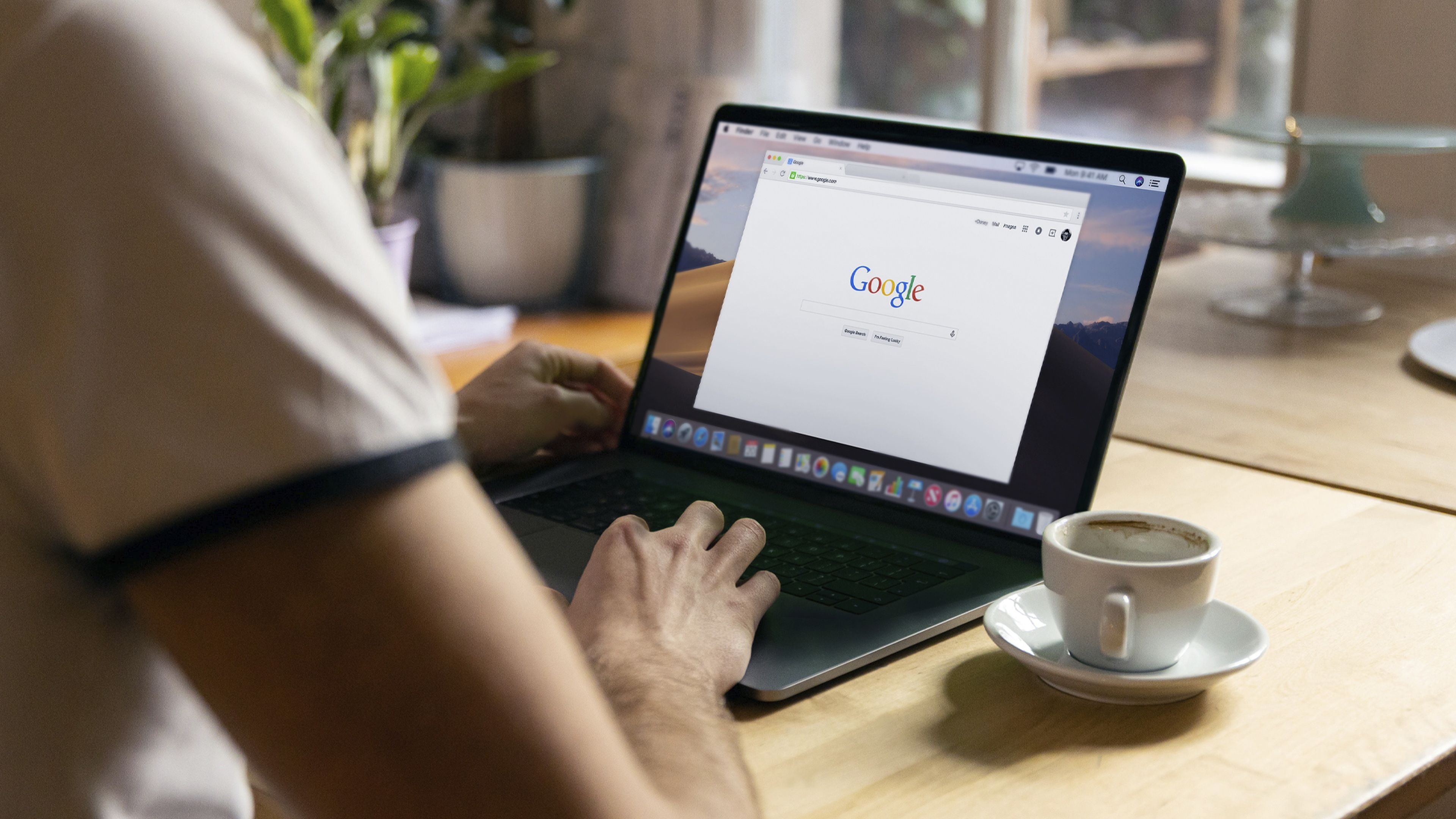
Unsplash
Posiblemente seas de esas personas que tienen muchas pestañas de Google Chrome en la pantalla, pasando de una a otra continuamente, complementando información desde una hacia la otra.
Cuando tenemos un buen número de pestañas, puede que se haga algo tedioso el hecho de tener que pasar de una a otra con el ratón, haciendo que este proceso sea lento y con la precaución de no equivocarnos a la hora de pulsar.
Con esto nos referimos a que, a medida que van apareciendo pestañas en Google Chrome, estas se van reduciendo de tamaño, haciendo más sencillo que pulsamos sin querer en el símbolo X que las cierra, lo que a todos nos ha ocurrido alguna vez.
En esos casos la rabia se apodera de nosotros, ya que, entre tantas pestañas, puede que sea complicado saber cuál hemos cerrado y ver como recuperarla, teniendo que ver el historial para poder conseguirlo. Todo esto hace que perdamos un tiempo precioso.
Al final, todo esto se resume en una evidencia bastante importante y es que, cuando tenemos muchas pestañas, usar el ratón es lento, por muy rápidos que sean nuestros reflejos, además de que puede que nos equivoquemos.
Primer truco para cambiar entre pestañas
De lo que vamos a servirnos para solucionar la rapidez de cambio entre pestañas que tenemos en la pantalla, sin sufrir equivocaciones graves, es la de utilizar atajos de teclado, los cuales resultan más eficaces y mucho más seguros.
Con el primer atajo que os vamos a contar vais a poder saltar directamente a la pestaña que queráis con solamente combinar dos pulsaciones en el teclado.
Esta función la vamos a conseguir si pulsamos las teclas Ctrl + un número entre 1 y 8.
Chrome asigna un número a las primeras ocho pestañas que tenemos abiertas, empezando por la izquierda. Si una de las pestañas que necesitamos se encuentra dentro de ese grupo, lo único que tenemos que hacer es pulsar Ctrl + el número de esa pestaña para pasar directamente a ella.
Evidentemente, Ctrl + 1 nos lleva a la primera pestaña, mientras que Ctrl + 8 nos colocará en la última pestaña del conjunto.
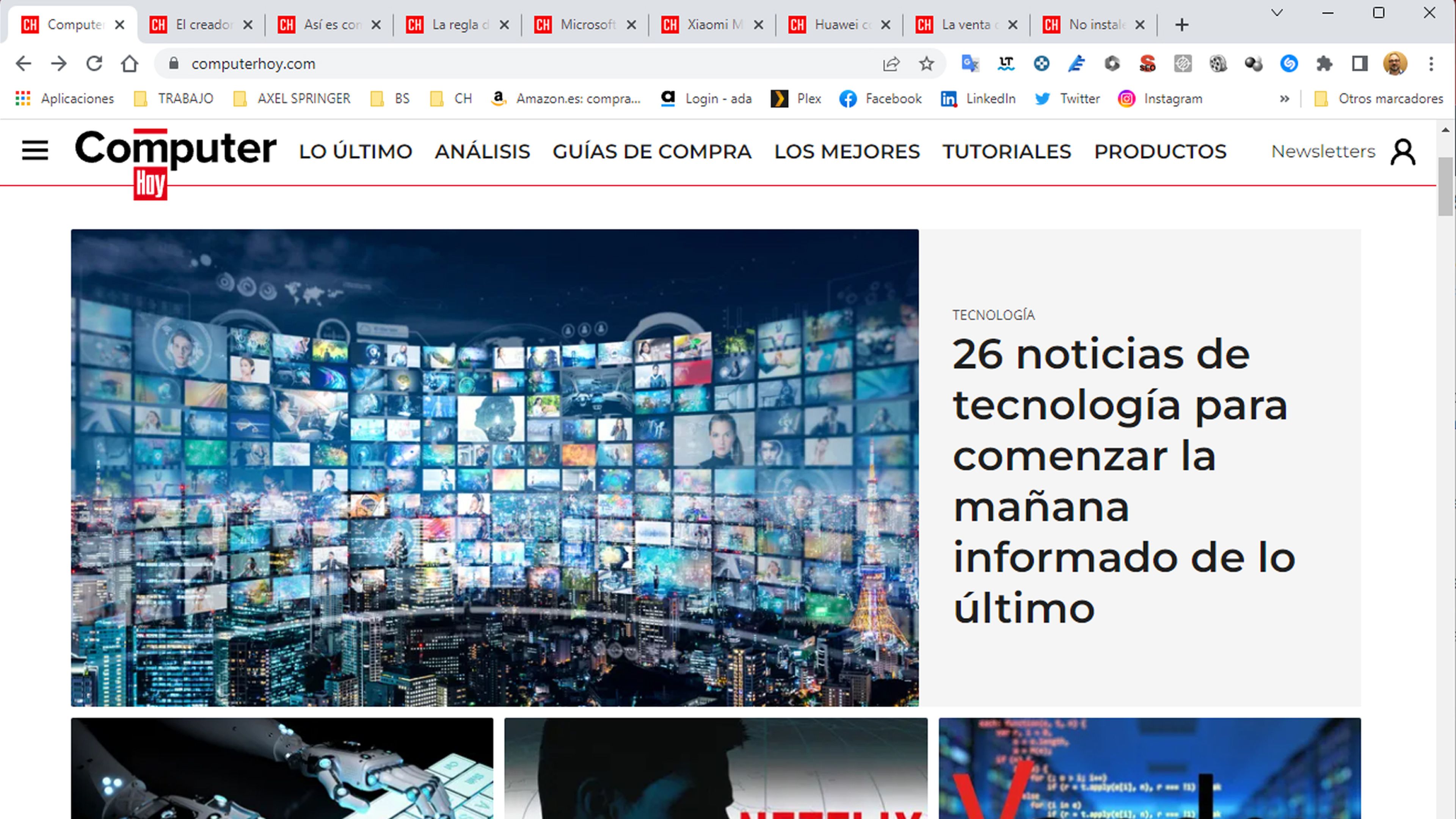
Seguramente te estarás preguntando qué ocurre si tenemos más de ocho pestañas, pues bien, si pulsamos Ctrl + 9 nos llevará a la última pestaña que hemos abierto, la que está más a la derecha en la fila.
Si tenemos exactamente nueve pestañas abiertas, este estilo de método abreviado de teclado es el ideal para nosotros, siendo sumamente rapido, preciso y sin ningún problema de que podamos confundirnos cerrando ninguna pestaña, lo máximo que puede pasarnos es equivocarnos con el número.
Otro truco para pasar entre pestañas
Este segundo truco para las pestañas de Google Chrome lo podemos utilizar de manera independiente del anterior o combinar ambos, todo dependerá de la situación.
Por ejemplo, si tenemos más de nueve pestañas abiertas, para ir a la octava, ya hemos visto que los podremos hacer con Ctrl +8, pero para ir pasando a las siguientes, tendremos que realizarlo de otra manera utilizando las teclas Ctrl + Re Pág o Av Pág.
Este atajo nos permitirá pasar a la pestaña que se encuentra inmediatamente a la izquierda (Re Pág) o a la derecha (Av Pág) de la que nos encontramos en ese preciso momento.
Si por ejemplo tenemos bastantes más de ocho pestañas abiertas, puede ser que nos convenga y nos resulte más rápido pasar a la número 8 o la última pestaña abierta, y luego avanzar o retroceder, respectivamente.
Lo cierto es que este último método se puede hacer más eficiente cuando tenemos muchas y no nos importa ir pasando de una en una hasta encontrar la que necesitemos, algo que se puede hacer bastante velozmente.
Google Chrome tiene muchos atajos de teclado que son muy aprovechables y estos son los que hacen referencia a las pestañas, la velocidad con la que las vamos a poder utilizar y la minimización de los errores que podamos cometer.
Conoce cómo trabajamos en ComputerHoy.
Etiquetas: Chrome
